 |
Austauschen einer leeren Tintenpatrone
 Verwenden der Tasten Verwenden der Tasten
 Verwenden des Computers Verwenden des Computers
Sie können den Vorgang zum Auswechseln einer Tintenpatrone mit den Tasten am Drucker oder über den Computer starten. Ausführliche Informationen erhalten Sie im entsprechenden Abschnitt weiter unten.
Gehen Sie folgendermaßen vor, um mithilfe der Tasten des Bedienfelds eine Tintenpatrone auszutauschen.
 |
Hinweis: |
 |
|
Die Abbildungen beziehen sich auf das Auswechseln der Cyan-Tintenpatrone. Der Vorgang ist bei den anderen Tintenpatronen identisch.
|
|
 |
Achten Sie darauf, dass die Anzeige  On (Ein) leuchtet, aber nicht blinkt. On (Ein) leuchtet, aber nicht blinkt.
|
 |
Drücken Sie die Taste Setup (Einrichtung).
|
 |
Öffnen Sie die Druckerabdeckung.
|
 |
Drücken Sie die Taste  Start. Der Druckkopf fährt in die Position zur Überprüfung der Tintenpatronen. Start. Der Druckkopf fährt in die Position zur Überprüfung der Tintenpatronen.
|
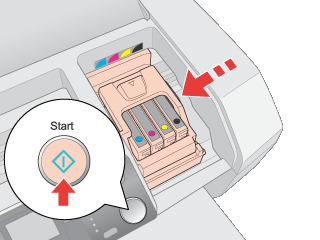
 |  |
Hinweis: |
 |  |
Vorsicht: |
 |
Drücken Sie erneut die Taste  Start. Start.
|
Wenn alle leeren bzw. fast leeren Patronen erkannt wurden, drücken Sie die Taste  Start, damit sich der Druckkopf in die Position zum Austauschen der Tintenpatrone bewegt. Start, damit sich der Druckkopf in die Position zum Austauschen der Tintenpatrone bewegt.
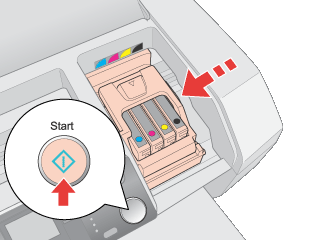
 |
Nehmen Sie die neue Tintenpatrone aus der Verpackung.
|
 |  |
Vorsicht: |
 |
Öffnen Sie die Tintenpatronenabdeckung. Drücken Sie auf die Lasche auf der Rückseite der Tintenpatrone, die ausgetauscht werden soll. Nehmen Sie die Tintenpatrone aus dem Drucker heraus, und entsorgen Sie sie ordnungsgemäß. Versuchen Sie nicht, die Tintenpatrone zu zerlegen oder nachzufüllen.
|
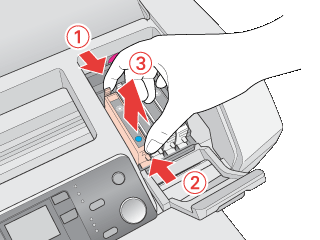
 |
Setzen Sie die neue Tintenpatrone in den Tintenpatronenhalter ein. Drücken Sie die Tintenpatrone dann vorsichtig nach unten, bis sie hörbar einrastet.
|
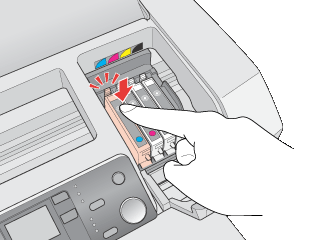
 |
Schließen Sie nach dem Auswechseln der Tintenpatronen die Tintenpatronen- und die Druckerabdeckung.
|
 |
Drücken Sie die Taste  Start. Start.
|
Der Druckkopf bewegt sich, und das Tintenzuleitungssystem wird gefüllt. Dieser Vorgang dauert etwa eine Minute. Wenn das Befüllen mit Tinte abgeschlossen ist, wird der Druckkopf in die Ausgangsposition bewegt. Die Anzeige  On (Ein) hört auf zu blinken und leuchtet nun durchgehend. On (Ein) hört auf zu blinken und leuchtet nun durchgehend.
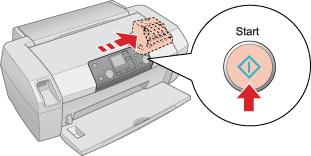
 |  |
Vorsicht: |
 |  |
Hinweis: |
Sie können die Tintenstände vom Computer aus überwachen und Anweisungen zum Austauschen einer fast leeren oder leeren Tintenpatrone am Bildschirm anzeigen.
Wenn eine Tintenpatrone fast leer oder leer ist, klicken Sie im Fenster von EPSON Status Monitor auf Wie Sie... Folgen Sie zum Austauschen der Tintenpatrone den Anweisungen am Bildschirm.
Weitere Informationen zur Verwendung des Computers zum Austauschen von Tintenpatronen finden Sie im folgenden Abschnitt.
 Siehe Verwenden von EPSON Status Monitor 3 (Windows) Siehe Verwenden von EPSON Status Monitor 3 (Windows)
 Siehe Verwenden von EPSON StatusMonitor (Mac OS X) Siehe Verwenden von EPSON StatusMonitor (Mac OS X)
|  |


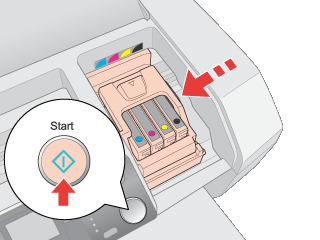
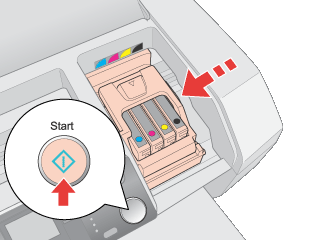
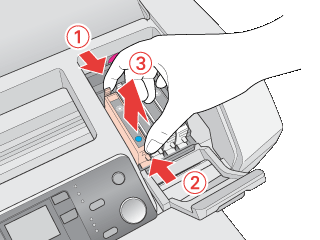
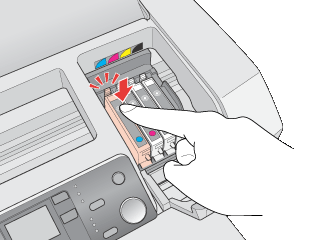
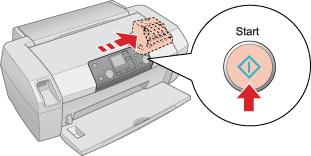




 Verwenden der Tasten
Verwenden der Tasten

 On (Ein) leuchtet, aber nicht blinkt.
On (Ein) leuchtet, aber nicht blinkt. 

 oder
oder  die Option Change Cartridges (Patronen wechseln)
die Option Change Cartridges (Patronen wechseln)  , und drücken Sie die Taste
, und drücken Sie die Taste  Start.
Start.

 Siehe
Siehe 



 Diesen Bereich nicht berühren
Diesen Bereich nicht berühren 



 Oben
Oben